Denne wikiHow lærer dig, hvordan du beder Facebook om at trække en kontosuspendering eller et forbud tilbage. Derudover indeholder denne artikel også trin, der kan tages for at sende en anmodning om blokering fra en ven, der blokerede dig. Husk, at der ikke er nogen sikker måde at fjerne blokeringen af din konto. Denne artikel indeholder kun de trin, der kan følges for at indsende en forespørgsel eller anmodning om kontogennemgang.
Trin
Metode 1 af 2: Indgiv en appel om tilbagetrækning af konto
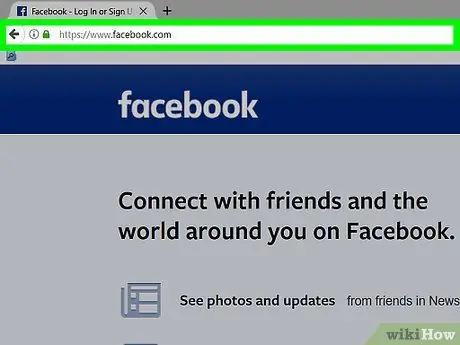
Trin 1. Sørg for, at din Facebook -konto er blevet deaktiveret
Besøg Facebook -webstedet på indtast din kontos e -mail -adresse og adgangskode, og klik på " Log på " ("Gå ind"). Hvis du ser meddelelsen "Konto deaktiveret", er din konto blevet blokeret af Facebook. Det betyder, at du kan indsende en ansøgning eller en appel.
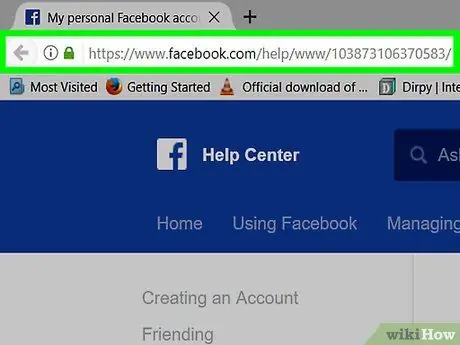
Trin 2. Gå til siden "Min Facebook -konto er blevet deaktiveret"
Besøg via en computerbrowser.
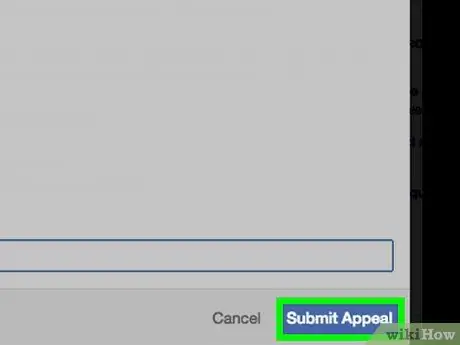
Trin 3. Klik på linket Send en appel ("brug denne formular til at appellere")
Dette link er til højre for meddelelsen "Hvis du tror, at din konto blev deaktiveret ved en fejl, bedes du" nederst i segmentet. Herefter vises klageformularen.
Hvis denne formular viser en side, hvor du bliver bedt om at logge ud af din konto, skal du lukke og åbne din browser igen. Du skal muligvis også rydde din browsers cookies, før du fortsætter
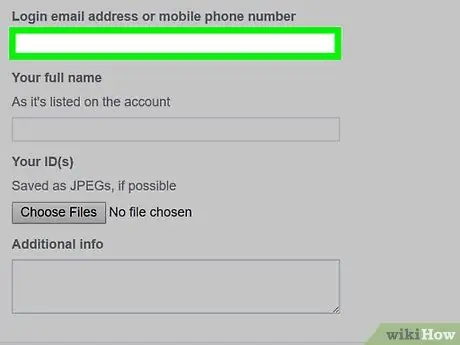
Trin 4. Indtast din e -mail -adresse eller telefonnummer
Indtast den e -mail -adresse eller telefonnummer, du bruger til at logge ind på din Facebook -konto i feltet "Login -e -mailadresse eller mobiltelefonnummer" øverst på siden.
Den indtastede e -mail -adresse eller telefonnummer skal være tilgængelig på dette tidspunkt
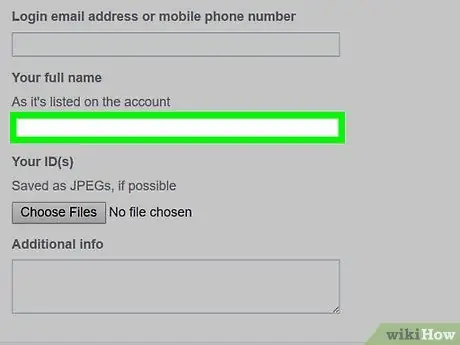
Trin 5. Indtast et navn
Indtast det navn, der bruges til din Facebook -konto, i feltet "Dit fulde navn".
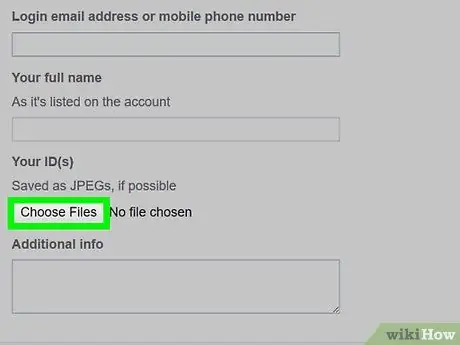
Trin 6. Upload et foto af ID -kortet
Du kan bruge kørekort, studiekort eller pas. Sådan uploades det:
- Tag et foto af forsiden og bagsiden af ID -kortet, og overfør derefter fotofilen til din computer.
- Vælg " Vælg Filer "(" Vælg fil ").
- Vælg det foto, du vil uploade.
- Klik på " Åben ”.
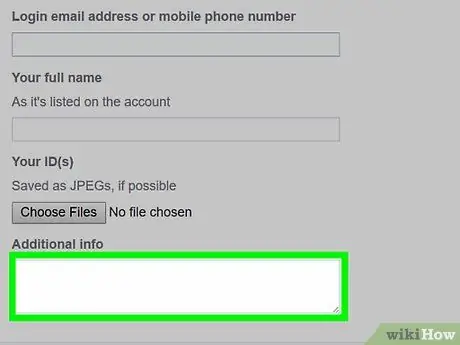
Trin 7. Tilføj appeloplysninger
I feltet "Yderligere oplysninger" nederst på siden skal du skrive oplysninger, der kan få Facebook til at tro eller sidde med dig. Nogle af de oplysninger, du finder nyttige, omfatter:
- Din konto er blevet hacket eller kapret af en anden.
- Nogen du argumenterer med eller er uenig i, markerer alle dine indlæg som spam.
- Du har visuelt bevis på, at nogen har begået en handling, der fik Facebook til at deaktivere din konto.
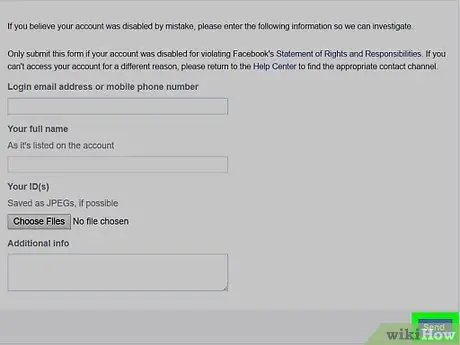
Trin 8. Klik på Send ("Send")
Det er i nederste højre hjørne af formularen. Herefter sendes oplysningerne og klagen til Facebook. Hvis Facebook er færdig med at gennemgå din konto og finder ud af, at blokeringen var forkert, opdateres din konto med det samme.
Metode 2 af 2: Bed venner om at ophæve kontoen
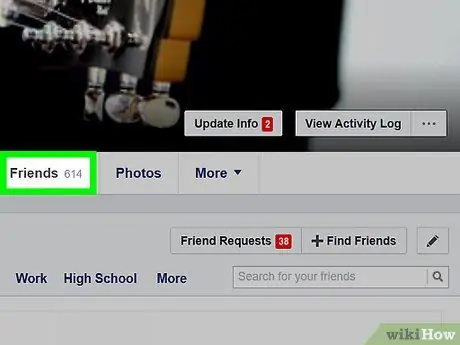
Trin 1. Sørg for, at din ven har blokeret din konto
Inden du prøver at kontakte en ven og spørge om forbuddet, skal du sørge for, at han eller hun blokerer din konto og ikke sletter eller deaktiverer sin egen konto.
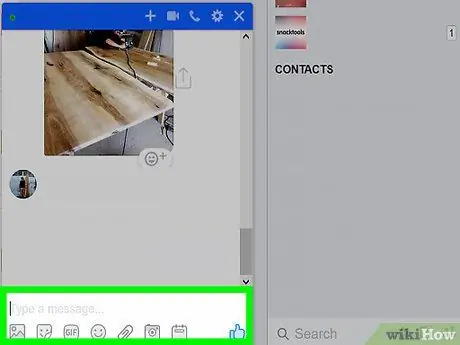
Trin 2. Overvej årsagerne til at blokere din konto
Hvis blokken er urimelig eller pludselig, kan han blokere dig på grund af arbejde eller skole (f.eks. Ledere, der for nylig er blevet forfremmet, skal normalt blokere deres medarbejdere efter kontrakt). Hvis du for nylig har haft en kamp eller ideologisk debat med den pågældende bruger, er det muligt, at forbuddet blev udført af mere personlige årsager.
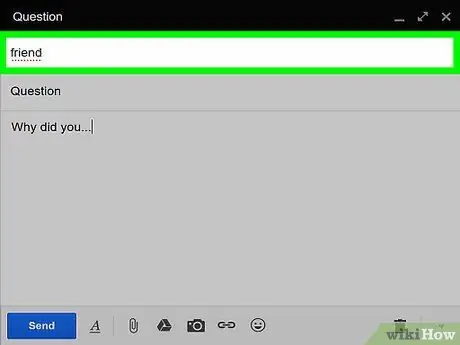
Trin 3. Find en måde at kontakte ham uden for Facebook
Prøv at kontakte ham via hans telefonnummer, e -mail -adresse eller en anden social mediekonto. Du kan også bruge en mere professionel service som LinkedIn, hvis du begge har konti.
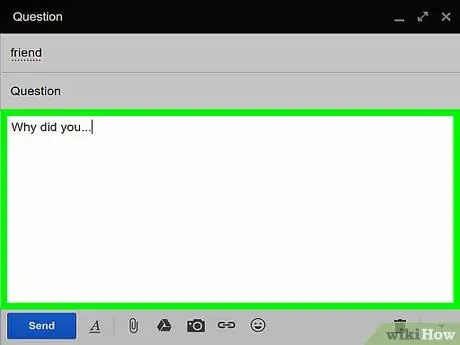
Trin 4. Spørg, hvorfor den pågældende ven blokerede dig
Spørg i en blød, høflig (ikke-konfronterende) tone, om han blokerede dig, og i så fald hvorfor. Lad ham vide, at du stadig vil være i kontakt med ham, og at du gerne vil diskutere dit forhold til ham (f.eks. Venskab).
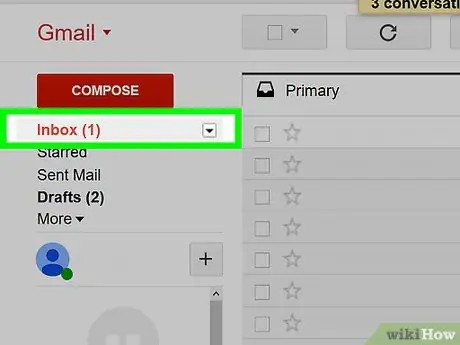
Trin 5. Overvej svaret
Du skal muligvis lade det blokere dig (f.eks. I managerfremmelsessituationen, der blev diskuteret tidligere), afhængigt af svaret eller svaret. Men hvis han vil fjerne blokeringen af ham, skal du sørge for at lytte til, hvad han har at sige, eller hvad han har at sige om situationen.
Hvis han slet ikke reagerer, behøver du ikke længere at tale med ham
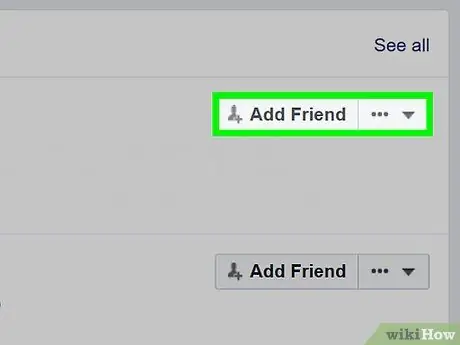
Trin 6. Bed ham om at tilføje dig tilbage som en ven
Hvis han accepterer at fjerne blokeringen af ham, lad ham sende dig en venneanmodning (ikke dig).
Tips
- En anden måde at kontakte en person, der blokerede dig, er ved at oprette en ny Facebook -konto, søge efter personens profil og sende dem en besked. Dette trin kan kun følges, hvis profilens sikkerhedsindstillinger giver dig mulighed for at søge efter det. Derudover må beskeder ikke sendes direkte til den pågældende bruger på grund af Facebook Messenger's filtreringssystem, der gælder for brugere, der endnu ikke er venner med hinanden.
- Hvis Facebook nogensinde har blokeret din konto af sikkerhedsmæssige årsager, sender de en e -mail og et link til adgangskodeindstilling til den e -mailadresse, du brugte til at logge ind på din konto. Du kan åbne denne e -mail, klikke på linket og nulstille din adgangskode for at genvinde adgang til din personlige konto.







